Krita5,0,6-ban készítettem, 2023.10.09. saját
ötlet alapján.
Hozzávalók itt:
Minden hozzávaló saját.
1: Nyissunk egy 800/500 üres lapot, előtér
színe: #93adb6,
Háttér színe:
#60838f.
2: Vegyük fel az előtér színét, (Filter-Start G’MIC-QT-
Rendering-Hypotrochoid).
3: Következik, (Filter-Start
G’MIC-QT-Testing-Joan Rake-
Deformations-Kaleidoscope Layer Cake).
Deformations-Kaleidoscope Layer Cake).
4: Árnyékoljuk, (Filter-Start G’MIC-QT-Lights és
Shadows-
Drop-Shadow3d), a színe pedig: #394e55.
Drop-Shadow3d), a színe pedig: #394e55.
katt, ott válaszd a Flatten imagét.
6: A közepéről távolítsuk el a mintát, jelöljük körben, majd
a billentyűzet törlés gombjára nyomjunk egyet, ezután
a kijelölést szüntessük meg, (Select-Deselect).
a billentyűzet törlés gombjára nyomjunk egyet, ezután
a kijelölést szüntessük meg, (Select-Deselect).
7: Új réteget nyitunk, színezzük ki háttér színnel, #60838f,
ezután helyezzük
ezt a réteget az aljára, ez lesz a háttér.
8: Maradunk még ezen a réteget, adjunk neki textúrát,
(Layer- Layer Style..,- Patterm Overlay).
(Layer- Layer Style..,- Patterm Overlay).
9: Még mindig ezen a rétegen állunk, húzzuk be a
galambos png
katt, ott válaszd a Flatten imagét.
13: Következik, (Filter-Start G’MIC-QT-Frames-Frame
(Painting),
színe pedig: #d58f77.
14: Alkalmazzuk itt, (Filter-Start G’MIC-QT-Frames-
Frame(Blur).
Frame(Blur).
15: Jön, (Filter-Start G’MIC-QT-Frames-Frame(Fuzzy).
Select Opaque (Replace).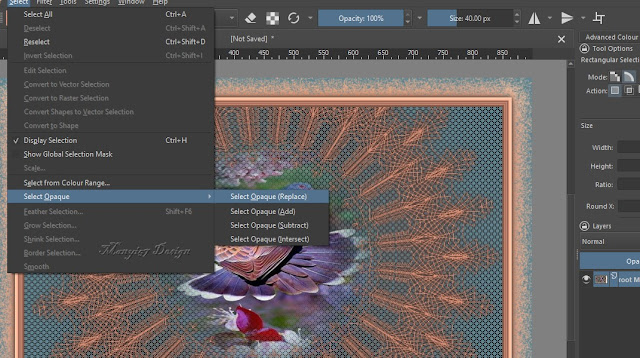
17: Kijelölést módosítjuk, (Select-Shrink Selection), 30pixel.
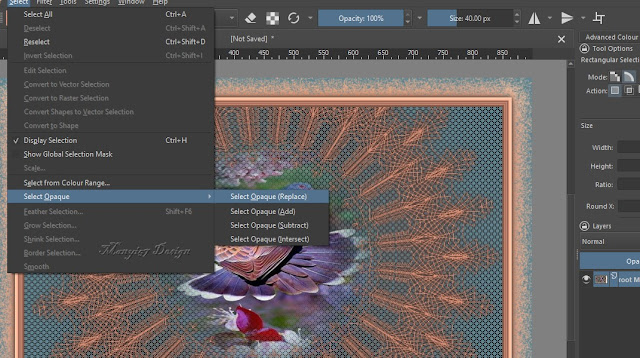
17: Kijelölést módosítjuk, (Select-Shrink Selection), 30pixel.
19: Ezután alkalmazzuk, (Filter-Start G’MIC-QT-
Deformations-Breaks).
20: Kijelölést szüntessük meg, (Select-Deselect).
21: Most tegyük rá a lánykát, húzzuk be, helyezzük el
21: Most tegyük rá a lánykát, húzzuk be, helyezzük el
a kép jobb
oldalán.
22: Ha szükséges élesítsünk rajta, (Filter-Enhance-Unsharp
Mask (5-7).
23: Árnyékoljuk is, Layer- Layer-Layer Style.., Drop Shadow),
tetszés szerint, én így árnyékoltam.
22: Ha szükséges élesítsünk rajta, (Filter-Enhance-Unsharp
Mask (5-7).
23: Árnyékoljuk is, Layer- Layer-Layer Style.., Drop Shadow),
tetszés szerint, én így árnyékoltam.
24: Egyesítsd a rétegeket, a réteg palettára a jobb egér gombbal
katt, ott válaszd a Flatten imagét.
25: Alkalmazzuk még, (Filter-Start G’MIC-QT-Frames-
katt, ott válaszd a Flatten imagét.
25: Alkalmazzuk még, (Filter-Start G’MIC-QT-Frames-












































Nincsenek megjegyzések:
Megjegyzés küldése